MediaInfo评论-了解您的媒体文件更多
有时,您需要了解有关您的视频/音频文件的更多信息,以满足规格要求.您可以通过右键单击以查看其中的一些属性.但是它不能像其他音轨,比特率模式等那样显示.MediaInfo可以做到这一点.MediaInfo是一个免费的,跨平台的开源程序,它显示有关媒体文件的技术信息以及许多音频和视频文件的标签信息.
Mediainfo –显示视频/音频文件的全面信息
MediaInfo可以读取许多视频/音频文件格式.将它们放入该程序后,它将以文本,表格,树,HTML等不同格式显示信息.
# MediaInfo的主界面
MediaInfo具有简洁,安全界面.它易于使用,经过几分钟的探索,用户不会感到困惑.尽管它是免费的,但没有广告软件.一些用户曾经报告说它带有PUP Open Candy恶意软件.但是自2016年4月以来情况就不再如此.如果您不信任它,可以尝试在打开文件之前先扫描带有恶意软件字节的文件.
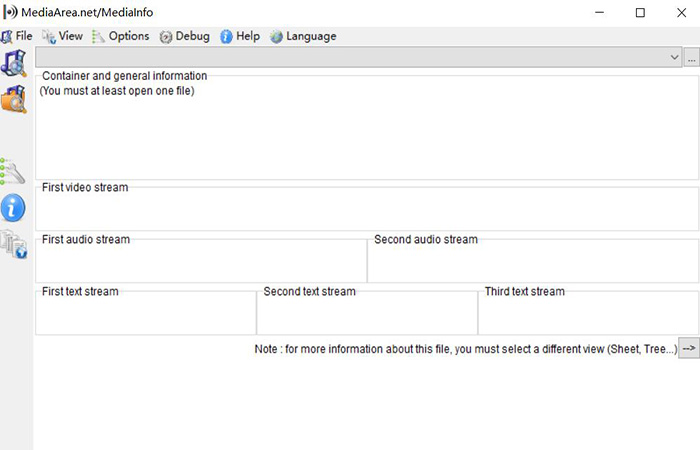
# MediaInfo的功能
此程序支持Microsoft Windows XP或更高版本,macOS,Android,iOS(iPhone/iPad)Solaris以及许多Linux和BSD发行版.以下是其主要功能:
a.查看不同格式(文本,表格,树,HTML等)的视频/音频信息
b.阅读大多数视频/音频文件格式
c.将信息导出为文本,CSV,HTML...
用户可以在MeidaInfo中获取常规信息,例如标题,导演,专辑,曲目号,日期,持续时间.
双击以启动MediaInfo,然后您可以看到其干净的界面.
2)在左侧,有五个图标:选择一个多媒体文件,选择一个文件夹,偏好设置,联系方式和查找最新版本以及查看信息的方式.单击第一个图标导入一个文件,或选择第二个选项导入文件夹进行检查.
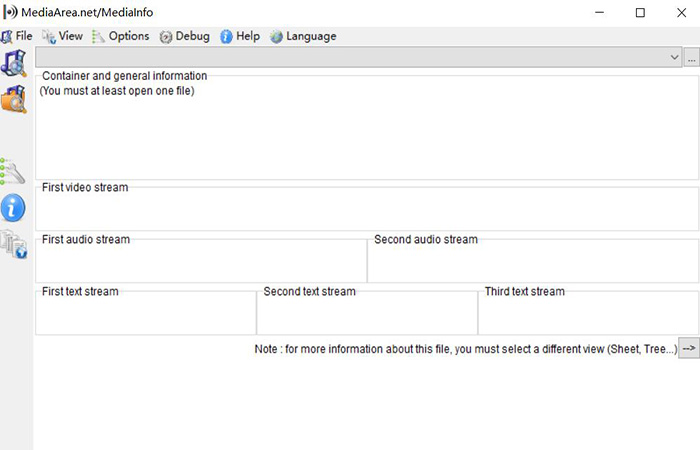
3)选择视频/音频文件后,应选择查看信息的方式.从顶部一栏中的“查看”下拉列表中,选择其中之一.我喜欢使用“树”.效果如下.

4)现在您可以浏览多媒体文件的信息.对于我来说,我通常会注意编解码器,比特率或最大比特率,帧率和颜色原色.
此信息对您的工作有何帮助?例如,此视频文件中有两个音轨,其数据如下:
一个 | 乙 | |
比特率 | 238kpbs | 96kbps的 |
最大比特率 | 342kbps | 107kbps |
在这种情况下,我们可以得出一个结论:视频A为您提供了观看视频的更好体验.
所以,您现在对MediaInfo有更好的了解吗?如果您对此感兴趣,请下载并尝试.




